Nero Free
Это бесплатная и очень облегченная версия настоящего гиганта и тяжеловеса в области программ для записи файлов на диски.

Возможности данной программы очень ограничены и заключаются в следующем:
- Запись данных на CD и DVD;
- Копирование дисков;
- Запись в формате Blu-ray;
- Очистка дисков.
Вот и все. Но в этом есть свои неоспоримые преимущества. К примеру, Nero Free работает в разы быстрее всего полноценного собрата. Если обычное Неро может сильно зависать на слабых компьютерах, а сам процесс записи может длиться очень долго, то в упрощенной версии все намного быстрее. Интересно, что большинство пользователей и выбирают Nero Free из-за того, что эта программа прекрасно справляется со своими задачами на слабых компьютерах. Кроме того, у нее есть интерфейс на русском языке.
Но интересно, что скачать Nero Free на официальном сайте на данный момент нельзя. По крайней мере, найти ее там пользователи не могут. Зато на других сайтах, чаще всего, пиратских, Nero Free есть в общем доступе. Объясняется это тем, что, скорее всего, данный продукт распространялся какое-то очень короткое время, а потом команда Nero перестала этим заниматься. В любом случае, Nero Free работает на всех современных компьютерах.
Как пользоваться
Во многом использование Nero Free очень похоже на маленький Small CD-Writer. Но здесь немного больше функций. Все они сосредоточены в двух меню, одно из которых располагается сверху, а второй – в левой стороне окна программы. Чтобы просто записать какие-то данные на диск, необходимо выбрать пункт «Запись данных» в меню, которое располагается слева.

№6. Интерфейс программы Nero Free – стартовая страница
После этого появится меню, показанное на рисунке №7. Дальше все делается так, как и в других подобных приложениях. Есть поле, куда нужно вставлять все файлы, предназначенные для записи на диск (на рисунке №7 оно тоже выделено зеленым цветом). Для начала нужно просто перетащить туда файлы. После этого следует нажать на кнопку «Запись» (выделена красным цветом).
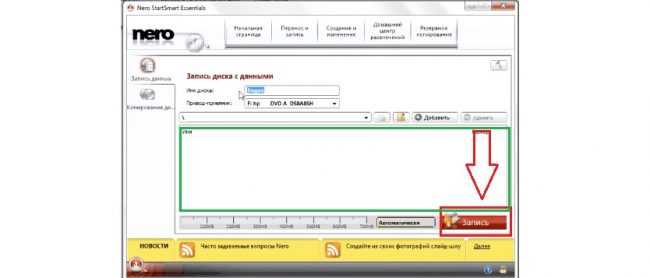
№7. Окно добавления данных для записи их на диск
Далее появится практически такое же окно, как показано на рисунке №6. Там будет информация о том, можно ли записывать информацию на этот диск, который сейчас находится в приводе. В том окне тоже можно будет нажать на кнопку «Запись», после чего останется дождаться окончания процесса записи. Тоже видим, что ничего сложного в ее использовании нет. Но все-таки часто требуется чуть больше функций, чем просто возможность записи информации на болванку. Именно из-за отсутствия некоторых функций Nero Free значительно проигрывает тому же Ashampoo Burning Studio Free. Но итоги будем подводить позже, а пока что рассмотрим еще одну подобную программу, которая тоже пользуется немалой популярностью в рунете.
GIMP
Одним из самых популярных среди продвинутых редакторов изображений, которые можно успешно использовать в том числе и для формирования web-контента, является GIMP. Особенно удобно программу применять для прорисовки дизайна сайта. С помощью данного продукта есть возможность рисовать и редактировать готовые изображения, применяя разнообразные инструменты (кисти, фильтры, размывание, выделение и многое другое). GIMP поддерживает работу со слоями и сохранение заготовок в собственный формат, с которым можно возобновить работу на том же месте, где она была окончена, даже после повторного запуска. История изменений помогает отследить все действия, которые применялись к картинке, и при необходимости отменить их. Кроме того, программа умеет работать с текстом, наносимым на изображение. Это единственное бесплатное приложение среди аналогов, которое может предложить столь богатый функционал.
Среди недостатков можно выделить иногда возникающий эффект подтормаживания из-за большой ресурсоемкости программы, а также значительные сложности в понимании алгоритма работы для новичков.
CodeRunner
CodeRunner — это бесплатный модуль с открытым исходным кодом для Moodle, который может запускать программный код на разных языках программирования, представленный учащимися в качестве ответа. Он предназначен главным образом для использования в курсах компьютерного программирования, хотя он может использоваться для оценки любого вопроса, ответ на который является текстом. Обычно используется в адаптивном режиме тестов Moodle; учащиеся пишут свой код на каждый вопрос по программированию и сразу же получают результаты тестирования кода. Затем они могут исправить свой код и отправить повторно, как правило, с небольшим штрафом в 10% и есть возможность установки этого значения.
Тестовые задания помеченные светло-зеленым цветом не видны учащемуся.
В настоящее время поддерживает Python2, Python3, C, C++, Java, PHP, JavaScript (NodeJS), Octave и Matlab. Архитектура позволяет добавлять и другие языки программирования, например Pascal.
Данная система уже используется во множестве зарубежных учебных учреждениях, а также в школе 179 г. Москвы и Инженерный лицей НГТУ в г. Санкт Петербург.
Тонкая настройка вопроса позволяет запретить использовать некоторые встроенные функции языка программирования или проверять только определенные функции или процедуры написанные учащимся.
Важной особенностью модуля CodeRunner является возможность встраивать его в тестовое задание как один из вопросов теста, что значительно повышает возможности формирования алгоритмического мышления учащихся. Тип вопросов CodeRunner поддерживает возможность генерации мультивариантных вопросы для каждого учащегося путем использования механизмов шаблона Twig
Тип вопросов CodeRunner поддерживает возможность генерации мультивариантных вопросы для каждого учащегося путем использования механизмов шаблона Twig.
Пример из практики
Условие Задачи 1.
Условие задачи задано шаблоном Twig:
Параметры Twig:
Программа проверки решения:
Эталонная программа:
Условие Задачи 2.
Программа проверки решения:
В данном случае проверка производится путем запуска программы учащегося на нескольких тестовых значениях. Результат программы учащегося сравнивается с эталонным:
Аппаратное шифрование для защиты персональных данных
При всех многочисленных достоинствах перечисленные приложения имеют и один, но весьма серьезный недостаток: каждое из них использует в своей работе сугубо программное шифрование. И вот почему это плохо:
- криптографические ключи создаются на основе неких входных данных (кодовой фразы, координат курсора мыши и т. д.), имеющих сравнительно низкий уровень энтропии (хаотичности), что упрощает процесс взлома;
- данные, необходимые для дешифровки, хранятся в скрытых папках операционной системы, реестре или даже в самом зашифрованном контейнере (как в случае с 7zip или Encrypto) и могут быть сравнительно легко обнаружены и скопированы удаленно или с помощью троянских программ;
- во время шифрования все необходимые алгоритмы и ключи выгружаются в оперативную память компьютера, откуда могут быть извлечены посредством вредоносного ПО, с помощью метода «холодной перезагрузки» и других аналогичных манипуляций;
- поскольку шифрование и дешифровка осуществляются центральным процессором ПК или ноутбука, на котором установлено криптографическое приложение, это упрощает проведение атак по сторонним каналам, основанных на анализе времени выполнения вычислений, колебаниях уровня потребления энергии и т. д.
Подобных недостатков лишены внешние накопители со встроенными криптографическими модулями — например, настольные жесткие диски My Book емкостью от 4 до 18 терабайт и ультракомпактные портативные My Passport объемом от 1 до 5 ТБ от Western Digital.
Стильный дизайн, совместимость с компьютерами под управлением Microsoft Windows 8.1 и 10 или Apple macOS версии 10.13 и выше, наличие высокоскоростного порта USB 3.2 Gen 1 с пропускной способностью 640 МБ/с — преимущества этих устройств можно перечислять бесконечно. Однако главной их фишкой является поддержка полноценного аппаратного шифрования на базе упомянутого нами ранее алгоритма AES-256.
В комплекте с каждым экземпляром My Book и My Passport поставляется бесплатный программный пакет WD Discovery, включающий в себя ряд сервисных утилит:
WD Drive Utilities
Позволяет получить исчерпывающие сведения о текущем состоянии накопителя на основе показателей S.M.A.R.T., проверить жесткий диск на наличие битых секторов или, при необходимости, уничтожить сохраненные на HDD данные (при этом файлы будут несколько раз перезаписаны, чтобы их нельзя было восстановить).
WD Backup
С помощью этой программы вы можете настроить резервное копирование по расписанию, выгрузку бэкапов в облако (поддерживаются Google Drive и Dropbox) или, напротив, загрузку файлов из cloud-сервиса на диск или локальный компьютер. Кроме того, приложение позволяет подключиться к вашему профилю на Facebook и скачать сохраненные фото и видео прямо на внешний жесткий диск.
WD Security
Эта утилита позволяет управлять шифрованием данных на внешнем жестком диске. Разберемся, как это работает.
На первый взгляд, использование WD Security мало отличается от того же Encrypto: все, что требуется от владельца внешнего жесткого диска, — указать надежный пароль и активировать защиту, после чего вся информация на HDD будет зашифрована. В дальнейшем, чтобы использовать накопитель, его сперва нужно будет разблокировать с помощью кодовой фразы. Также можно создать список доверенных устройств, при подключении к которым внешний жесткий диск будет разблокироваться автоматически.
Однако надо понимать, что сама по себе WD Security не занимается шифрованием, а лишь предоставляет удобный визуальный интерфейс для управления встроенным в винчестер криптографическим модулем. Наличие аппаратного блока шифрования обеспечивает ряд важных преимуществ:
- за создание ключей шифрования отвечает аппаратный генератор случайных чисел, что помогает добиться высокой степени энтропии и повысить их устойчивость к взлому;
- криптографические ключи хранятся в энергонезависимой памяти шифратора и не выгружаются в оперативную память компьютера даже во время работы с файлами, что помогает свести к минимуму вероятность их перехвата;
- поскольку весь процесс шифрования осуществляется собственным криптографическим модулем жесткого диска, это существенно осложняет проведение атак по сторонним каналам;
- благодаря наличию независимого чипа, отвечающего за шифрование данных, скорость обработки файлов никак не зависит от производительности клиентского устройства.
Все вышеперечисленное позволяет практически полностью исключить вероятность хищения конфиденциальной информации и гарантировать безопасность сохраненных данных.
Бесплатная программа для записи дисков CDBurnerXP
Среди большинства программ прожига ISO образов CDBurnerXP занимает лидирующие позиции благодаря своему простому функционалу и стабильной работе. Для ее использования нужно:
Скачать с главной страницы инсталлятор, запустить и установить его.
рис.1. Открыть программу, выбрать пункт DVD с данными, кликнуть ОК.
Выберите информацию. Для этого в верхнем левом блоке откройте нужную папку, а в правом – отдельные файлы или папки, необходимые для записи. Перетащите их в нижний правый блок.
рис.2. Процесс заполнения можно контролировать по строке внизу окнарис.3. Когда все будет готово – кликните Записать
В открывшемся окне определите скорость записи, необходимость финализации (если вы поставите точку Разрешить вносить изменения на диск позже, то диск не будет финализирован), и верификацию (если она необходима, поставьте галочку Проверить данные).
рис.4. Когда все проверили – нажмите кнопку Записать
По завершении записи дисковод откроется, извлеките записанный CD – на этом использование программы завершено.
CDBurnerXP
CDBurnerXP — это одна из немногих программ для записи мультисессионных и загрузочных CD/DVD дисков, получающих обновления на сегодняшний день, и при этом обладающих широким функционалом. Ей посильны все действия с оптическими дисками формата CD, DVD и Blu-ray, включая создание образов и резервных копий данных. Программа находится в свободном доступе для скачивания на 40 языках, включая русский.
Как и у ранее описанного решения, у СиДи Бернер основной рабочей областью выступает главное окно с выбором действий и файловый менеджер с древом папок компьютера и доступными приводами. В нем пользователем формируется контент для записи/копирования или выбирается диск для стирания данных. Прогресс отображается в отдельном окне с полосой индикации и указанием событий. Сейчас CDBurnerXP распознает все современные форматы для записи музыки на диск: MP3, WAV, APE, MPC, WV (WavPack), ALAC (Apple Lossless), WMA, OGG, FLAC, а также M3U и WPL-плейлисты.
Стоит отметить наличие мощного инструментария для записи и создания собственных образов, где встроенные компоненты позволяют преобразовать файлы NRG и BIN в ISO. Любителям и коллекционерам дисков может пригодится функция печати обложек для музыкальных сборников, видеодисков и коллекций программ.
Преимущества:
- широкий функционал при относительной простоте в обращении;
- поддержка всех форматов музыки и видео, а также стандартов Blu-ray и HD-DVD;
- резервное копирование и создание собственных ISO-образов;
- может выводить на печать обложки дисков;
- регулярное получение обновлений;
- бесплатное ПО на русском языке.
Недостатки:
не выявлены.
Онлайн-сервисы
Предназначены для быстрого оформления открыток на основе шаблонов. Они не требуют установки, однако понадобится хорошая скорость интернет-соединения.
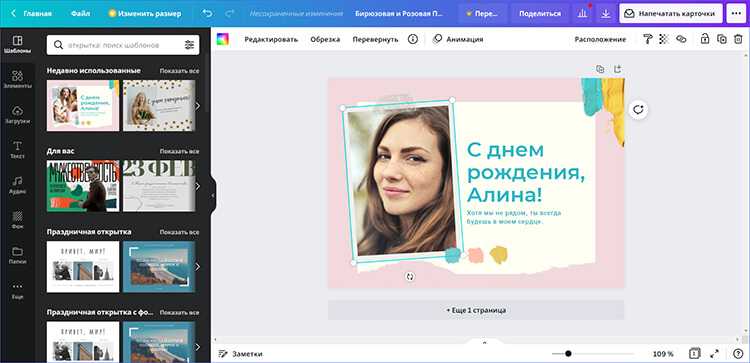
Русский язык: Да
Портал предоставляет обширную коллекцию изображений, иллюстраций, наклеек, стилей текста, фонов и т.д. В Canva можно заменить цвет элемента, применить эффекты, анимацию.
Плюсы:
- открытие совместного доступа для работы над проектом вместе с близкими, коллегами и т.д.;
- изготовление многостраничных документов для оформления фотокниг или двустороннего пригласительного;
- оформление анимированных файлов с плавным появление надписей, фото и т.д.
Минусы:
- большая часть элементов из каталога доступна только премиум-пользователям сервиса;
- в базовом тарифе невозможно изменить соотношение сторон холста.
Кому подойдет: любителям и начинающим дизайнерам, которым требуются стильные заготовки и стоковые фотографии, наклейки.
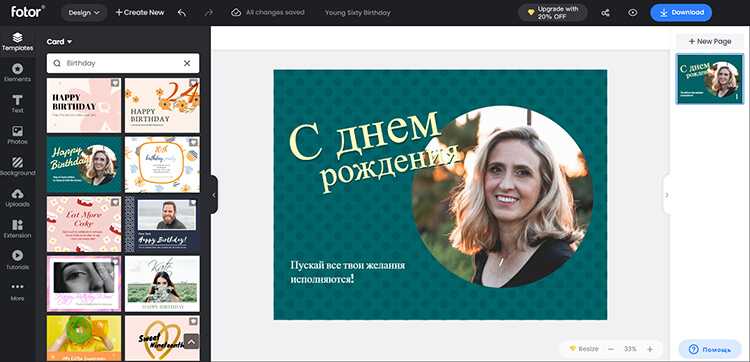
Русский язык: Нет
Плюсы:
- работа с многостраничными проектами;
- сохранение в облачное хранилище;
- регулирование освещения и оттенков.
Минусы:
- большинство доступных шрифтов не поддерживает кириллицу;
- основная часть стоковых объектов доступна только в про-тарифе стоимостью от 552 рублей в месяц.
Кому подойдет: дизайнерам, которым нужно изготовить полиграфическую продукцию.
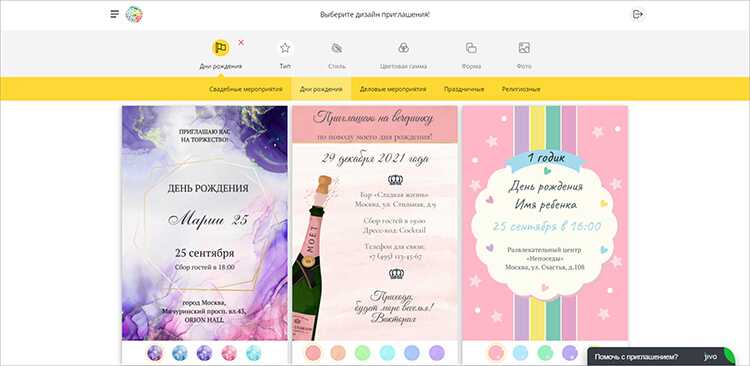
Русский язык: Да
Веб-страница, позволяющая изготовить приглашения на различные события – на свадьбу, день рождения, бизнес-встречу, новый год и религиозные праздники. В Just Invite можно заменить цветовую гамму, скорректировать текст и ввести свои данные, настроить оттенок фона.
Плюсы:
- простой пошаговый алгоритм;
- внесение сведений о банкете: название, локация, организаторы и т.д.;
- верстка веб-страницы с полной информацией о событии.
Минусы:
- нужно зарегистрироваться на сайте;
- в базовом тарифе нельзя сохранить или поделиться результатом – вам потребуется оплатить платный пакет стоимостью от 900 рублей;
- нет возможности вручную регулировать каждую деталь.
Кому подойдет: небольшим организациям и дизайнерам, которым нужны пригласительные на различные праздники и мероприятия.
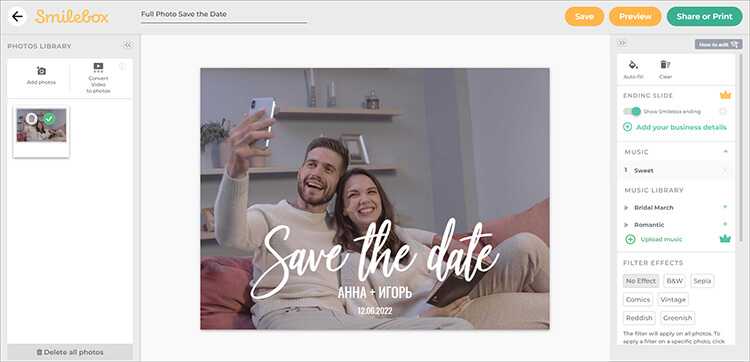
Русский язык: Нет
Плюсы:
- применение фильтров к фотоснимку;
- конвертация видео в серию фотографий;
- сохранение в облачное хранилище.
Минусы:
- в базовом пакете добавляется водяной знак с логотипом разработчика;
- необходимо создать аккаунт и указать адрес электронной почты;
- нельзя изменить положение и габариты добавленных деталей.
Кому подойдет: новичкам, которым требуется быстро разработать дизайнерский проект.
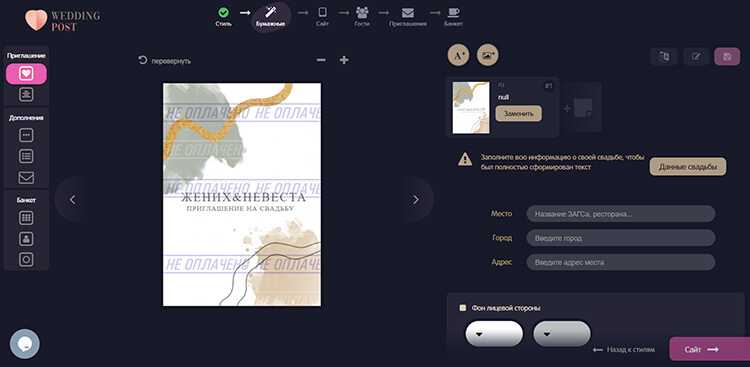
Русский язык: Да
Позволит оформить свадебное бумажное приглашение и сайт со всей информацией о мероприятии. В Wedding Post можно получить доступ к более 40 заготовкам, указать имя невесты и жениха и дату события. После вы сможете поместить дополнительные надписи, подобрать другой фоновый рисунок и скорректировать положение и масштаб графики.
Плюсы:
- выбор языка макета для пересылки приглашения иностранным гостям;
- составление списка гостей для автоматической отправки итога людям по e-mail или через мессенджеры;
- изменение лицевой и оборотной стороны.
Минусы:
- для вывода медиафайла в PDF, печати или отправки по почте потребуется оплатить услуги компании стоимостью от 455 рублей;
- нет функций для обработки с чистого листа или добавления фото с ПК;
- можно сделать дизайн только для свадебного мероприятия.
Вишенка на торте для инженерных классов. Arduino и CodeRunner.
Возможности Moodle и модуля CodeRunner позволяют также внедрить мини курс по изучению микроконтроллеров на базе платформы Arduino.
Тонкая настройка вопроса позволила описать стандартные функции и операторы Arduino IDE и импортировать их перед запуском программы учащегося. Сопоставление производится путем простого алгоритма, в котором сравниваются данные полученные на эталонном алгоритме и алгоритме учащегося.
В данном примере в вопрос встроена виртуальная плата Arduino с сайта Tincercad, на которой можно испытать свой код даже без наличия реальной платы на руках.
Ответ учащийся заносит в поле ответа, проверка так же автоматическая, как и в случае с задачами на программирование.
Полная документация на английском языке для описанных выше модулей находится тут и тут VPL
Тэги:
Все статьи раздела
Программирование Arduino с помощью ArduBloсk (скачать)Moodle. Тип вопроса Formulas.Moodle. Системы тестирования программ обучающихся
Please enable JavaScript to view the comments powered by Disqus.
comments powered by Disqus
Визитка «Офис»
Софт, позволяющий оформить печатную полиграфическую продукцию. Его можно загрузить бесплатно и использовать в личных и коммерческих целях. Простой интерфейс подходит как начинающим, так и продвинутым пользователям.
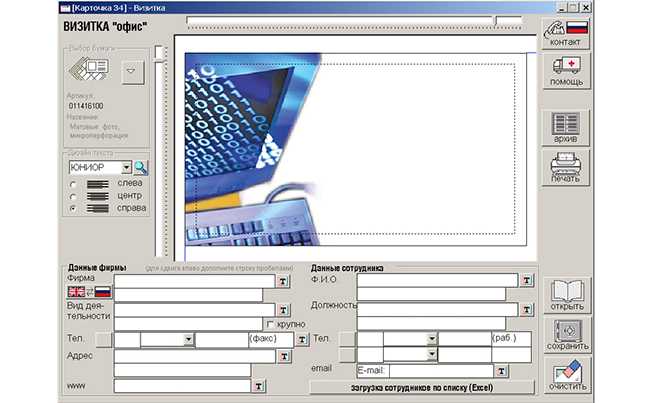 Главный экран Визитка «Офис»
Главный экран Визитка «Офис»
Особенности Визитка «Офис»:
- Загрузка данных о компании и сотрудниках из документа Microsoft Excel.
- Редактирование и размещение текстового слоя.
- Наличие заготовок и возможность их корректировать.
- Импорт изображений с компьютера.
Недостатками являются:
- Небольшое количество встроенных шаблонов.
- Нет поддержки работы с двухсторонними проектами.
- Доступен только один размер холста: из-за этого получается низкое качество картинки.
- Конструктор больше не поддерживается разработчиками.
FL Studio (FruityLoops) скачать
Мощное ПО создает интересные музыкальные композиции с использованием встроенных семплов, фильтров и спецэффектов. На выходе пользователь получает высококачественный материал, который можно сохранить в удобных форматах (только в платной версии). В редакторе можно использовать эквалайзер, драм-машину, микшер с большим набором треков, семплер и MIDI. Доступно применение VST-плагинов, добавление своих спецэффектов и тонкие настройки для прописи партитуры и настройки звучания. В музыкальной студии смогут работать профессиональные ди-джеи и новички, несмотря на отсутствие русскоязычного меню, интерфейс достаточно понятен.
Бесплатные программы для печати этикеток
Многих интересует бесплатное программное обеспечение, что вполне естественно. В случае с принтерами этикеток такие программы тоже есть, но здесь есть один нюанс – во многих из них ограниченный функционал.
ZebraDesigner

Бесплатная программа для печати этикеток на термопринтерах и термонтрансферных принтерах Zebra – ZebraDesigner. Это базовая версия ПО. С ее помощью можно работать с PNG, PDF и другими файлами. Наносит на наклейку информацию об изготовителе, дате производства, штрих-код, сведения о товаре. Но в ней не реализована возможность обмена сведениями с базами данных.
BarTender
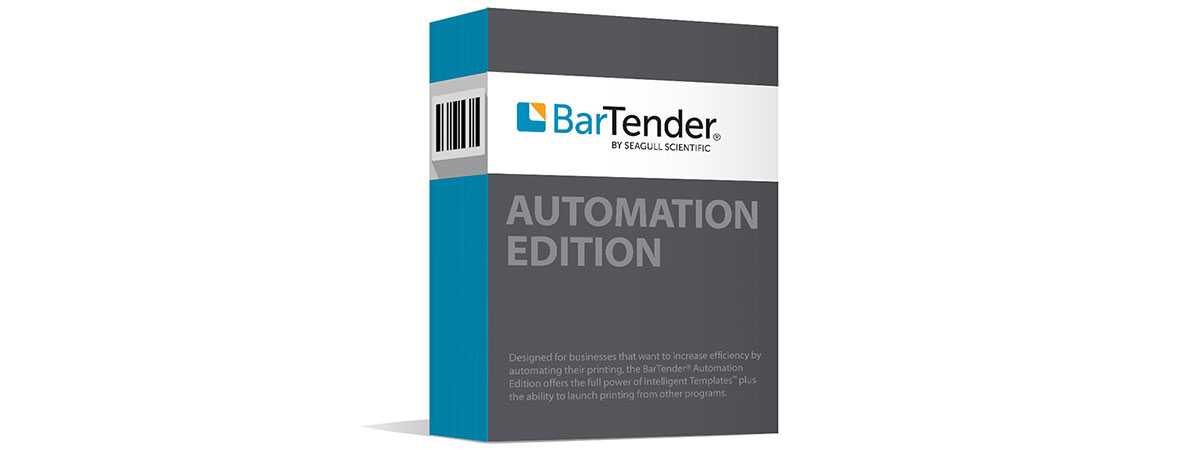
BarTender Designer – это популярная программа для создания и печати этикеток. В этом редакторе можно установить связь с базой данных или файлом и при печати из них будут поставляться переменные данные в автоматическом режиме.
У BarTender есть несколько интересных функций:
- выбор размера печатаемой этикетки;
- добавление изображений и текста;
- настройка параметров принтера и печати;
- создание штрих-кодов (линейные, двухмерные).
Это программа подходит для тех, кто печатает этикетки, данные на которых постоянно меняются. Каждый раз вводить новую информацию не очень удобно, но использование этого редактора позволяет автоматизировать этот процесс, импортируя данные из сторонних файлов.
«Этикетки»
Программное обеспечение «Этикетки» — это простая программа с понятным интерфейсом. В ней можно самому делать макеты, работая с изображением и текстом.
LabelJoy

LabelJoy – это программа для изготовления этикеток на упаковочные коробки, бутылки, стикеров на конверты и другую продукцию. У этого программного обеспечения есть одна бесплатная версия – Demo. Ее функционал не ограничен, но на первых пятисот наклейках будет изображен знак разработчика.
Есть и платные версии – это Light, Basic и Full. ПО совместимо с операционной системой Windows. Адаптирована для работы с офисными принтерами и более профессиональным оборудованием.
Вот несколько ее основных возможностей:
- Генерация линейных штрих-кодов и QR-кодов.
- Работа с файлами GIF, PDF, PNG и JPG.
- Загрузка информации из баз данных Outlook, Excel и т.д.
- Работа с текстом и изображением.
- Большое количество элементов графического дизайна.
Плюс программы в том, что на экране вы увидите изображение этикетки в том виде, в котором она будет напечатана. Это позволит сразу увидеть недочеты и вовремя исправить их.
Все программы для принтера этикеток, о которых мы говорили в этой статье, совместимы с операционной системой Windows. При их установке на компьютер не возникнет конфликта с OS, поэтому вы сможете сразу же начать работу.
Основные инструменты
Samsung Magician
WD Dashboard
SeaTools
Диагностические утилиты могут запускать сканирование по запросу пользователя или работать в фоновом режиме, выводя уведомления о значимых событиях.
Информация об SSD, ОС и совместимости
В окне информации о накопителе подробно описаны его параметры: модель, устройство, поддерживаемые режимы работы и т.д. Эти сведения могут пригодиться для детальной диагностики или обращения в сервисный центр.
Поле с информацией о системе малоинтересно – оно показывает те же данные, что и стандартные инструменты ОС. Но некоторые программы сообщают, обнаружены ли проблемы совместимости, выдают рекомендации по настройке.
Проверка текущего состояния
ADATA ToolBox
Температура (SeaTools)
Hard Drive Inspector
При запуске программы диагностики проводят общий анализ здоровья SSD, учитывая сведения, поступившие от системы SMART.
Отдельно можно посмотреть показатель температуры. Как правило, максимальная температура для SSD — 70 С. Но чтобы узнать точно – посмотрите в инструкции производителя.
Если нужно больше сведений – запросите SMART-атрибуты. Но придётся разбираться как в их значениях, так и в устройстве проверяемого накопителя. Система SMART – универсальна, но отдельные атрибуты могут интерпретироваться по-разному для разных моделей SSD.
Сканирование диска
Это тесты для проверки накопителя на ошибки. Чаще всего таких тестов два – быстрое (выборочное) и полное сканирование. Во время быстрого теста проверяются важные или случайно выбранные участки накопителя, во время полного он проверяется весь.
Их алгоритмы отличаются, но, как правило, соответствуют спецификации SMART. Поэтому в некоторых утилитах их называют SMART-тестами.
Сканирование может занять от нескольких минут до нескольких часов. Время зависит от алгоритма тестирования и скорости работы накопителя. В конце программа сообщит, пройдены ли тесты, какие проблемы были обнаружены.
Проверка на ошибки файловой системы
Это нарушения структуры хранения данных. Физически накопитель может быть исправен, но его производительность снижена из-за ошибок при записи. Проще всего проверять средствами ОС, о которых говорится тут.
Расчёт износа и срока службы
Износ диска рассчитывается от количества неисправных ячеек и оставшегося ресурса каждой из них.
Расчетный срок службы учитывает износ и текущие нагрузки. Программа диагностики изменит его, если вы начнете более (или, наоборот, менее) активно использовать накопитель.
Также можно посмотреть количество записанной на SSD информации или отработанных часов. Эти сведения часто нужны для обращения в сервисный центр. Ведь некоторые производители рассчитывают гарантию по этим показателям, а не общему сроку службы.
Измерение скорости
Скорость чтения и записи зависит от качества элементов накопителя и размера файлов, с которыми он работает. При тех же условиях, чтение всегда будет быстрее записи. Ведь чтобы считать информацию, нужно только обратиться к ячейке. А чтобы записать, нужно сначала проверить, содержит ли она данные, и если да – то удалить их.
Диагностические программы могут отслеживать скорость, когда вы работаете на компьютере или запускать тесты, задавая определенную нагрузку. Результаты отображаются в виде чисел или графиков.
Мониторинг скорости SSD во время работы покажет быстродействие накопителя при выполнении ежедневных задач. Тесты скорости помогут определить, на что способен ваш SSD. Или сравнить два разных накопителя – ведь тестировать их нужно в одинаковых условиях.
Тесты на запись не стоит проводить часто, т.к. они расходуют ресурс ячеек SSD.
Есть отдельные программы, которые позволяют выбирать размер используемых при тестировании файлов, количество циклов записи и метод. Последовательный (Sequential) – когда ячейки, в которых записан файл, находятся рядом. Случайный (Random) – когда они выбираются произвольно, находятся в разных участках диска.
Чтобы сравнить показатели скорости с заявленными производителем, как правило, используется алгоритм Seq.
Несколько тестов скорости (CrystalDiskMark (CDM)
Скорость копирования — это производное от скоростей чтения и записи. Скорость доступа к сжатым файлам ниже, чем к обычным. Эти показатели есть смысл проверять отдельно.
Тесты чтения (Read), записи(Write), копирования (Copy), доступа к сжатым файлам (Compression) в AS Benchmark
ТОП-7 Лучших бесплатных программ эквалайзеров для операционной системы Windows 7/10
Обзор бесплатных программ для эмуляции CD и DVD дисков (виртуальных приводов)
Программа Gizmo Drive отличный эмулятор CD/DVD (до 26 приводов)
— это неплохой эмулятор CD/DVD, который позволяет смонтировать образы диска в ISO или других форматов на виртуальный привод, при помощи драйверов. Когда образ будет смонтирован, он отобразится как реальный диск и будет доступен из проводника Windows.
Gizmo поддерживает до 26 виртуальных дисков. Поддерживаемые форматы изображений включают VHD, IMG, BIN, CUE, NRG, CCD, MDS, MDF и Gdrive (расшифровку аббревиатур можно узнать в конце статьи).
В дополнение к подключению образов на виртуальные диски, Gizmo Drive позволяет создавать ISO образы с дисков или каталогов, а так же записывать созданные образы или выбранные каталоги на лазерные диски. Gizmo имеет собственный менеджер и мастер образов для выполнения различных задач. Пользовательский интерфейс программы достаточно удобен и информативен.
Gizmo поддерживает свой собственный специальный формат образа Gdrive для имитации жесткого диска с функциями сжатия и шифрования. За счет использования системной памяти, доступ к созданному виртуальному диску будет намного быстрее, чем если бы вы обращались напрямую к жесткому диску.
Примечание: Скорость чтения и записи данных в оперативной памяти намного выше тех же параметров жестких дисков. Но, необходимо понимать, что использование оперативной памяти вместо диска требует дополнительного времени на синхронизацию данных из памяти с жестким диском.
Программа DAEMON Tools Lite популярный продукт для эмуляции дисков (до 4-х приводов)
— это один из популярных продуктов для эмуляции CD/DVD, который позволяет создавать до 4-х виртуальных приводов, немного по сравнению с аналогами, но Daemon больше рассчитан на обычных пользователей и имеет ряд полезных функций. Интерфейс программы достаточно прост и интуитивно понятен.
Daemon позволяет создавать ISO, MDS, MDF и MDX образы из CD/DVD/Blu-Ray дисков. Умеет сжимать и защищать паролем созданные образы, а так же монтировать образы форматов MDX, MDS, MDF, ISO, B5T, B6T, BWT, CCD, CDI, BIN, CUE, APE, FLAC и другие. Позволяет настраивать метаданные дисков (букву диска и прочее).
Как и у Gizmo, Daemon имеет менеджер, но в отличии от Gizmo, он более простой, а так же несколько мастеров обработки образов.
К недостаткам программы можно отнести тот факт, что последние версии программы содержат рекламу, в отличии от предыдущих версий.
Программа эмуляции cd и dvd дисков MagicDisc, он же MagicISO Virtual (до 15 приводов)
, так же известный как MagicISO Virtual CD/DVD-ROM, является еще одним эмулятором, предназначенным для создания и управления виртуальными CD/DVD дисками.
Программа позволяет запускать множество типов CD/DVD образов без необходимости их записи на компакт диски или DVD-диски. MagicDisc так же позволяет создавать образы из CD/DVD и сохранять их в различных форматах, включая ISO, BIN/CUE, NRG, UIF.
Эта программа с простым интерфейсом и умеет поддерживать до 15 виртуальных дисков.
Дополнительные возможности так же включают: сжатие ISO, NRG, CUE, MDS и CCD форматов в UIF формат, а так же распаковку UIF формата в ISO.
К недостаткам программы можно отнести тот факт, что программа не умеет записывать образы на диск, но вы всегда можете воспользоваться программами для записи на CD/DVD диски.
Программа Virtual CloneDrive простой и удобный эмулятор CD/DVD дисков
Еще одним простым в использовании эмулятором является . Все что вам необходимо, это дважды щелкнуть на файле образа и он автоматически установится на виртуальный диск.
Virtaul добавляет в контекстное меню проводника Windows пункты для подключения и отключения дисков. В это версии программы, Virtual увеличила количество виртуальных приводов до 15, столько же как и у MagicDisc
Умеет монтировать различные форматы образов, включая ISO, CCD, IMG, UDF, BIN, и т.д. Но, не умеет подключать NRG, MDF/MDS и некоторые другие форматы. Приятной особенностью программы является то, что все виртуальные диски, созданные с помощью Virtual, помечаются специальным образом (овечкой), так что при взгляде на иконку, вы всегда сможете отличить виртуальные диски от физических. Авто-монтирование последнего образа так же поддерживается это программой.
С другой стороны, Virtual CloneDrive не поддерживает такие важные функции, как создание и запись образов на диски. Но, как и говорилось ранее, вы всегда можете обойти эти ограничения, при помощи программ для записи CD/DVD дисков.
5 Ways to Create Fake Dummy File on USB Flash Drive to Enable Write Protect and Prevent Modification
One of the most common ways to transfer a virus from one computer to another in more recent years has been through infecting files on a USB flash drive because of its portability and the ease at which threats can be passed between machines. A common way to infect a USB device is through the Autorun function present in Windows although Microsoft took steps to eliminate this threat by default, so now a USB flash drive autorun.inf file shouldn’t launch when the drive is inserted.
There are still many other types of threat that can get onto your flash drive though, and plugging it into a computer that is infected with a virus such as JambanMu or MaxTrox can infect a USB flash drive and bind itself to the executables. There are various other methods to protect a USB drive from becoming infected by a virus, one of which is to enable an option in your Windows registry that can turn on a software write protect option to prevent anything being written to the drive while it’s attached to your computer.
You could also buy a device which comes with a write-protect switch built in, and this is a good idea if you plan to buy a new stick that will spend a lot of time connected to other computers, but is obviously not an option for your current devices. There is another way that you can help prevent a virus from infecting your USB flash drive which is by filling up the empty space so that it will be full and there will be no space left for the virus to write itself to the drive.
These tools below create dummy fake files to fill the drive up to the very last byte leaving no room at all for anything else to be written and prevents further writing.
1. USB Drive Protector
USB Drive Protector is a dual role program that can create a dummy file (or files) to fill up the flash drive and prevent any additions to it. There’s also a setting to enable the write protect option in the system registry which will prevent writing to any removable drive you insert until you disable the option again. This does obviously only work on any system you turn this option on from.
The dummy file create option is quite useful because as well as being able to automatically fill up the drive to the last byte for you, it can do so using a single file or multiple files. Using several dummy files is handy as it will work better on FAT/FAT32 file systems to get around the 4GB file size limit. Also, if you want to make changes to the contents of the drive, you can delete just one of the dummy files, make the changes, and then fill up the remaining space. It’s a big time saver for larger flash drives because you don’t have to fill the whole drive again.
Place USB Drive Protector onto your flash drive and then run it, this will allow the drive to be filled exactly when you create a single, user defined size or Automatic size dummy files. They can also be placed in their own folder and deleted from the program individually or altogether. It’s a portable executable and works on Windows XP and above.
2. Create Dummy Files
Create Dummy Files has a number of options available to put a dummy file, or files onto your USB flash drive with the ability to add any number of dummy files you choose with different file names and sizes. Each file can also have different attributes from the selection of Archive, Hidden, Read Only, system which can help protect it from being deleted by software or the average user.
If you simply want to create a single dummy file to fill up the available space, launch the executable and then click on the File Size disc icon which will show the list of available drives. Click on the USB flash drive and it will populate the File Size box with the available bytes that need to be filled. Enter a file name into the box and click the add icon to place it into the list, if you aren’t running the program from the flash drive then change the output folder with the folder button. Then click Create.
To get around the FAT/FAT32 4GB file limit on larger drives you would have to create some dummy files under that size, and then let the program automatically fill in the last bit for you. You can also choose the fill character, the default is to fill the file with the letter “A”. Create Dummy Files is completely portable.







![10 лучших программ для записи dvd/cd дисков [2023]](http://befam.ru/wp-content/uploads/7/e/f/7efcf7d842d90e3226f9f74ad422b915.png)









